Kiwi za Android: Kako omogočiti blokator oglasov

Kako omogočiti blokator oglasov na vaši napravi z Androidom in kar najbolje izkoristiti možnost motenih oglasov v brskalniku Kiwi.
Konfiguriranje VPN-ja za vaš Xbox One vam zagotavlja izboljšano zasebnost pri vašem ponudniku internetnih storitev, ki spremlja vašo uporabo interneta. Če izberete strežnik VPN v drugi državi, vam lahko omogoči tudi povezavo z različnimi spletnimi strežniki za igranje s tujimi prijatelji.
Nasvet: uporaba VPN-ja bo vedno povečala vašo zamudo, ping ali zamudo pri katerem koli strežniku za igre, kar lahko negativno vpliva na igre za več igralcev. Za najboljšo zmogljivost izberite strežnik VPN blizu vas, bolj oddaljen strežnik VPN bo dodal več zakasnitve, še posebej, če se nato znova povežete z lokalnim strežnikom. Če opazite preskoke ali zastoje pri gibanju drugih igralcev ali opazite, da vas udarijo takoj po tem, ko ste sovražniku pobegnili iz vogala, je to lahko posledica visokega pinga. Poskusite spremeniti strežnik VPN, s katerim ste povezani, ali če se težava ponovi, v celoti prekinite povezavo z VPN.
Na žalost ne morete konfigurirati VPN neposredno na vašem Xbox One, saj tega ne podpira. Obstajata še dva načina, na katera lahko to storite. Prva metoda vključuje konfiguracijo VPN na vašem domačem usmerjevalniku, druga pa zahteva, da delite omrežno povezavo iz računalnika.
Nasvet: če želite konfigurirati katero koli od teh možnosti, boste morali imeti naročnino pri ponudniku VPN, ki zagotavlja konfiguracijske datoteke ali podrobnosti VPN.
Konfigurirajte VPN na vašem usmerjevalniku
Če želite konfigurirati VPN na vašem usmerjevalniku, se morate prijaviti v njegov spletni vmesnik. To storite tako, da v spletni brskalnik vnesete njegov lokalni IP naslov. IP naslov vašega usmerjevalnika lahko najdete tako, da zaženete ukaz "ipconfig" v ukaznem pozivu. Če želite odpreti ukazni poziv, pritisnite tipko Windows, vnesite »cmd« in pritisnite enter. Nato vnesite »ipconfig« in poiščite vrednost »Privzeti prehod« pod omrežnim vmesnikom, ki ga uporabljate za povezavo z domačim omrežjem.
Nasvet: IP naslov vašega privzetega prehoda ali usmerjevalnika se bo najverjetneje začel z 192.168, imel drugo številko in se nato končal z 1. na primer »192.168.0.1«. Vsi naslovi IP, ki se začnejo z 192.168, so rezervirani za zasebno uporabo, uporabljajo jih lahko samo v lokalnih omrežjih in jih ni mogoče poslati v internet.
V spletni brskalnik vnesite naslov IP vašega usmerjevalnika, povezal se bo s spletnim vmesnikom usmerjevalnika. Tukaj boste morali vnesti skrbniško geslo za prijavo. Če gesla niste spremenili, bo verjetno napisano na nalepki nekje na usmerjevalniku.
Ko se prijavite, poiščite nastavitve VPN. Odvisno od znamke vašega usmerjevalnika se lahko nahaja na različnih mestih. Najdete ga lahko v omrežnih nastavitvah ali nastavitvah »WAN« (Wide Area Network).
Tukaj boste morali ročno vnesti podrobnosti o konfiguraciji VPN, kot jih je zagotovil vaš ponudnik VPN. Če niste prepričani, katere informacije kam gredo, vam bo morda vaš ponudnik VPN ali proizvajalec usmerjevalnika lahko ponudil podporo.
Nasvet: vsi usmerjevalniki ne podpirajo te funkcionalnosti, od tistih, ki jih podpirajo, bo le malo podpiralo močne možnosti, kot je podpora OpenVPN.
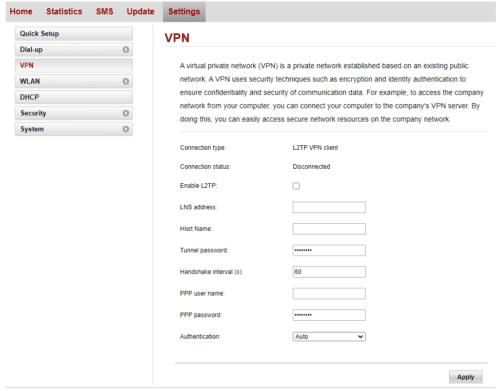
Vnesite podrobnosti VPN na konfiguracijsko stran VPN na vašem usmerjevalniku.
Ko vnesete svoje podatke, shranite spremembe in nato preverite, ali je sprememba delovala, tako da z vašega Xbox One, ko je povezan z usmerjevalnikom, brskate po whatismyipaddress.com . Prav tako lahko preverite, ali vaša povezava Xbox Live deluje, tako da odprete Sistem > Nastavitve > Splošno > Omrežne nastavitve > Preizkus omrežne povezave.
Delite VPN iz svojega računalnika
Če imate v računalniku že nameščen VPN, bodisi prek domačega orodja Windows VPN ali iz programske opreme ponudnika VPN, lahko uporabite aplikacijo Nastavitve za skupno rabo povezave VPN prek mobilne dostopne točke.
Aplikacijo Nastavitve lahko odprete na pravo stran, tako da pritisnete tipko Windows, vnesete »Nastavitve mobilne dostopne točke« in pritisnete enter.
Na strani mobilne dostopne točke morate zagotoviti, da je povezava VPN izbrana v spustnem meniju. Ime in geslo dostopne točke lahko konfigurirate, če kliknete gumb »Uredi«.
Ko konfigurirate dostopno točko, jo lahko omogočite tako, da kliknete drsnik na vrhu z oznako »Deli mojo internetno povezavo z drugimi napravami« v položaj »Vklopljeno«.
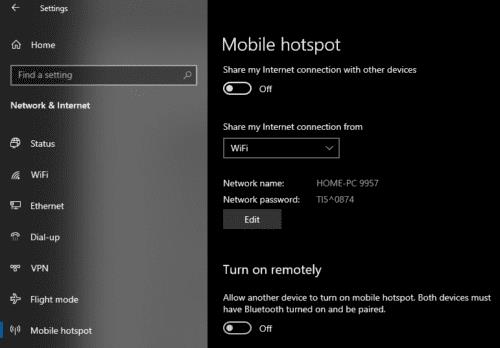
Konfigurirajte VPN za skupno rabo prek dostopne točke.
Ko je vaš Xbox One povezan, preizkusite svoj javni naslov IP tako, da v spletnem brskalniku poiščete »Kaj je moj IP«. Prav tako lahko preverite, ali vaša povezava Xbox Live deluje, tako da odprete Sistem > Nastavitve > Splošno > Omrežne nastavitve > Preizkus omrežne povezave.
Kako omogočiti blokator oglasov na vaši napravi z Androidom in kar najbolje izkoristiti možnost motenih oglasov v brskalniku Kiwi.
Če niste prepričani, kaj so prikazi, doseg in angažiranje na Facebooku, berite naprej, da izvedete več. Oglejte si to enostavno razlago.
Ali se sprašujete, kako prenesti datoteke iz sistema Windows na naprave iPhone ali iPad? Ta praktični vodnik vam pomaga pri tem procesu brez težav.
Ko omogočite odstotek baterije na svojem Android telefonu, boste vedeli, koliko baterije je še preostalo. Tukaj je enostaven način, kako to omogočiti.
Sprememba nastavitev glasu za aplikacijo Waze vam omogoča, da slišite drugačen glas, vsakič, ko potrebujete potovati. Tukaj je, kako ga spremeniti.
Izbris zgodovine prenosov Android vam pomaga pridobiti več prostora za shranjevanje med drugimi stvarmi. Tukaj so koraki, ki jih morate sprejeti.
Samsung Galaxy Z Fold 5 je eno najbolj privlačnih naprav svojega časa v letu 2023. Z obsežnim zložljivim zaslonom velikosti 7,6 palca in 6,2-palčnim sprednjim zaslonom, Z Fold 5 ustvarja občutek, da držite in se ukvarjate z prihodnostjo.
Kako konfigurirati nastavitve blokiranja oglasov za Brave na Androidu s pomočjo teh korakov, ki jih lahko izvedete v manj kot minuti. Zavarujte se pred vsiljivimi oglasi z uporabo teh nastavitev blokiranja oglasov v brskalniku Brave za Android.
Pokažemo vam, kako rešiti težavo, kjer so možnosti varčevalnika zaslona v Microsoft Windows 11 sivkaste.
Iščete telefon, ki se lahko zloži? Odkrijte, kaj ponuja najnovejši Samsung Galaxy Z Fold 5 5G.






